CAD的功能十分强大,不过用户在使用过程中偶尔也会遇到一些疑问。比如,一位用户表示自己想要在html' target='_blank'>xp系统下设置cad线宽的显示比例,可是不懂得怎么操作。这该怎么办呢?接下来,就随小编一起看看具体操作步骤!
具体如下:
1、双击电脑桌面的cad软件图标,打开以后显示的是cad图纸显示界面。选择工具栏中的文件菜单,再选择下方的打开选项。
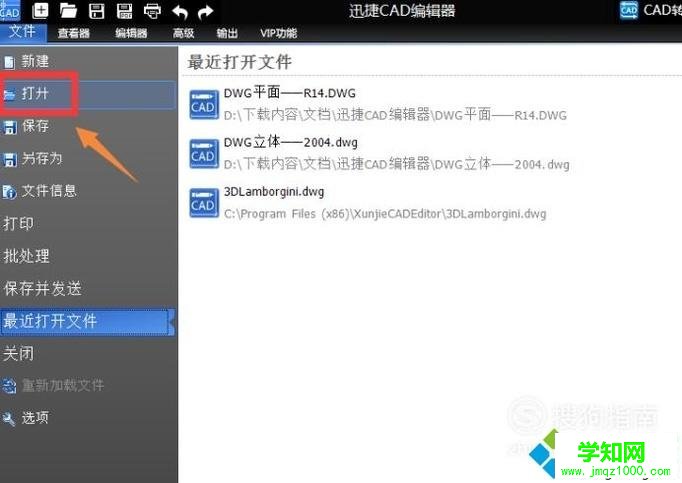
2、之后,在选择面板中选择需要打开来的dwg格式的文件。选择好了需要修改的文件以后,就可以点击右下角的打开按钮了。
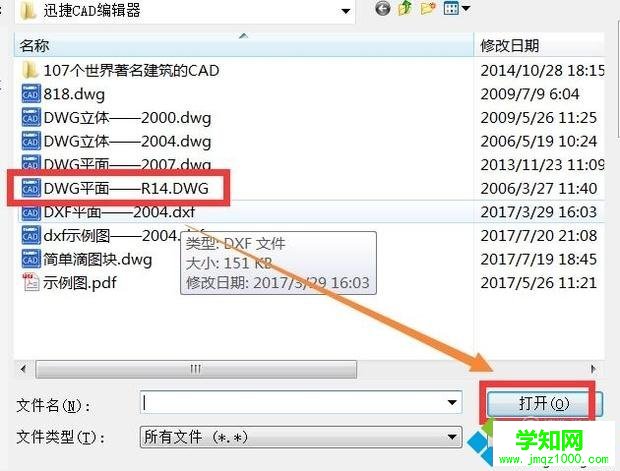
3、这样dwg格式文件就在软件中显示出来了,选择工具栏中的文件菜单,在列表下方找到“选项”。
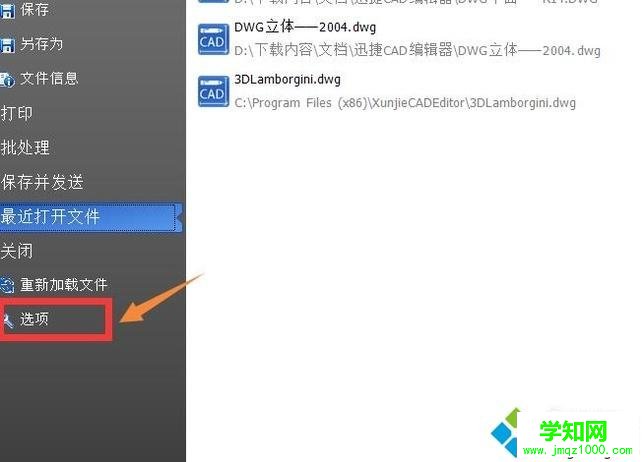
4、之后,你就可以看到界面中弹出了一个选项设置的面板,在面板当中可以对一些选项进行合理的设置。左侧为列表,右侧是详细的设置选项。
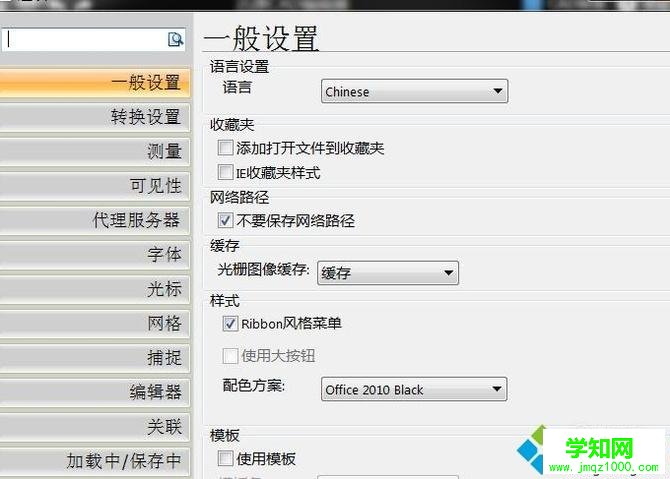
5、选择左侧列表当中的“可见性”操作、
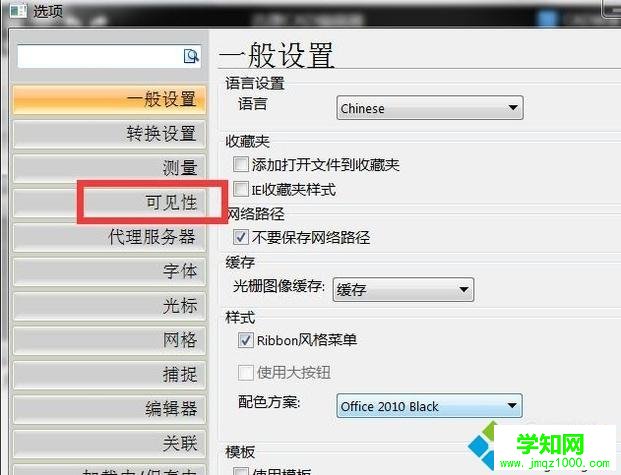
6、接着,在右侧的面板当中就会显示出相应的可见性设置,可以设置显示线宽,在下方拖动进度条可以调整显示比例。
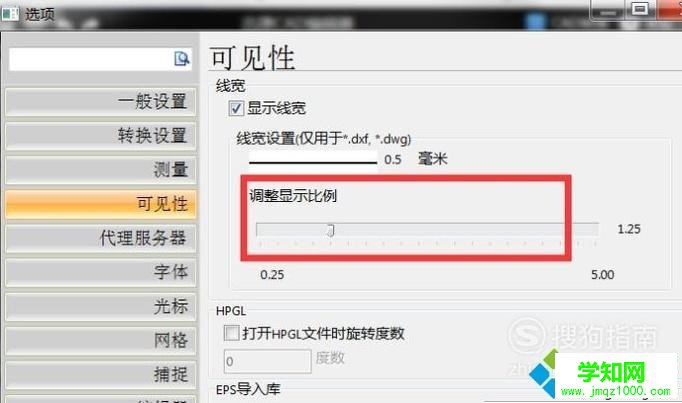
看了上述小编的介绍,相信大家对xp系统下怎样设置cad线宽的显示比例已经有了一定的了解。希望本教程能够帮助到所有有需要的朋友们!
相关教程:xp系统双显示器设置郑重声明:本文版权归原作者所有,转载文章仅为传播更多信息之目的,如作者信息标记有误,请第一时间联系我们修改或删除,多谢。
新闻热点
疑难解答